4 הדרכים הטובות ביותר למחוק מטמון על iPhone X / 8/7/6/5
מכשירי אייפון הם אחד המכשירים החכמים ביותר בעולםוהם גם מאוד ידידותיים למשתמש. אז טבעי שהמכשירים הללו משמשים באופן משמעותי וכתוצאה מכך הם מתחילים לפגר בגלל קבצים לא רצויים שחוסמים את הזיכרון שלו. קבצים לא רצויים אלה הם קבצים זמניים הנוצרים כאשר אתה מבקר באתר מדפדפן. זה מוביל לגישה מהירה יותר לדפי אינטרנט, זמני טעינה מהירים וכו '. כל היישומים המחוברים לאינטרנט יפיקו בהכרח קבצים זמניים. בעיה טיפוסית זו מאטה את המכשיר ותוך כדי כך משפיעה גם על הביצועים הכוללים של המכשיר. זו הסיבה שעליך לפנות את המטמון מעת לעת, רק כדי לשפר את ביצועי המכשיר. קיימים נהלים שונים ב- כיצד לנקות מטמון באייפון - -. עקוב אחר מאמר זה כדי לדעת כל מה שאתה צריך.
חלק 1: כיצד לנקות באופן שיטתי מטמון ועוגיות באייפון
השלב הראשון להחזרת ה- iPhone שלךרגיל הוא להסיר את הקובץ השמור והעוגיות הלא רצויות מהאייפון שלך המגדירות את הזיכרון שלה. כאן נדבר על כלי חדש של צד שלישי בשם Free iCareFone Cleaner. אפליקציה זו מיועדת לנקות את האייפון שלכם והיא תנקה את המטמון והעוגיות מהאייפון שלכם תוך שניות. זהו כלי חזק מאוד ונוח לשימוש במיוחד. זה מגיע עם תכונה לניקוי קבצי זבל שיכולה למחוק את כל אוסף קבצי הזבל כמו במטמון של אפליקציות, קובצי Cookie, קבצים זמניים, דפדפן, היסטוריה, מטמון של ספריית תמונות וכו 'באייפון שלך באופן מיידי. כך ניתן לנקות מטמון ועוגיות מ- iPhone באמצעות מנקה iCareFone:
1. הורד והתקן התקן iCareFone Cleaner בחינם במחשב שלך.
2. חבר את ה- iPhone היעד שלך למחשב באמצעות USB.
3. לאחר הגילוי, כל מה שקשור למכשיר שלך יופיע לפניך.

.4 הקש על התחל כדי להפעיל את תהליך הסריקה.
5. לאחר הסריקה, הזבל הכולל שניתן לנקות יוצג על המסך.

6. ישנם בעיקר חמישה סוגים של קבצים שיכולים להיות נקיים יותר באמצעות מנקה זה. הם קבצי זבל, קבצים זמניים, תמונות, קבצים גדולים ואפליקציות.
7. בחר אפשרות אחת או מרובות ובדוק כמה אתה יכול לנקות יותר.
זהו זה! זה קל כמו זה. יהיה לך אייפון נקי מייד. זו הדרך הטובה ביותר להתמודד עם אייפון איטי ומרוגז.
יתרונות:
- אם אתה רוצה לשמור את האייפון שלך במצב שיא אז מנקה iPhone זה ישפר באופן דרמטי את מצבו.
- תמיכה בחמישה סוגי קבצים לניקוי.
- תהליך ניקוי סלקטיבי.
- תהליך ניקוי מהיר מאוד.
- אינפורמטיבי ואינטואיטיבי.
- אפליקציה זו תגן על הקבצים הפרטיים שלך ותמחק קבצים חסרי תועלת כמעט מייד.
חלק 2: דרכים אחרות למחיקת מטמון באייפון
ובכן, אם אתה מנסה להיפטר לא רצויקבצים מ- iPhone שלך ואז התחנה הראשונה שלך צריכה להיות מוחקת באופן שיטתי את המטמון והעוגיות מהאייפון שלך. אבל מה אם גם לאחר ביצוע זה הביצועים של האייפון שלך נשארים זהים. אז עליך לחפש כמה דרכים חלופיות לשפר את ביצועי המכשיר שלך. כמו שאתה צריך ללכת לספארי ולנקות את המטמון והעוגיות. ויש גם נהלים אחרים שתוכלו לעקוב אחריהם, הם מוזכרים להלן:
דרך 1: נקה את מטמון הספארי
החלופה הראשונה למחיקת מטמון היא על ידימחיקת המטמון בספארי. זכור שאתה יוצא מכל אתר בו ביקרת בעבר וכל המידע האחר יימחק. כעת, בצע את הצעדים הבאים כדי לנקות ספארי מטמון:
1. הוצא את האייפון שלך והלך להגדרות.
2. מצא את ספארי ברשימה והקש עליה.
3. כעת, חפש שוב "נקה היסטוריה ונתוני אתר" והקש על "נקה היסטוריה ונתוני אתר".

לא מאוד קשה למחוק את הקובץ השמור וקובצי ה- cookie. אם תעקוב אחר הנוהל שלמעלה תוכל לעשות זאת בבטחה.
דרך 2: מחק והתקן מחדש את האפליקציות
כפי שכולנו יודעים, האפליקציות באייפון שלך חנויותכמה נתונים אישיים בתוכם. אבל אם היינו מוחקים אותם זה יפנה מעט מקום מהאייפון שלכם. אבל כיצד לנקות את מטמון האפליקציות ב- iPhone "בואו נסתכל:
1. פתח את ה- iPhone שלך ועבור אל הגדרות.
2. עבור אל אחסון iPhone מ- General.
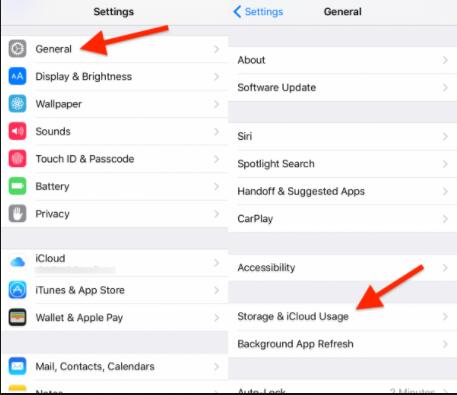
3. למטה תראה את כל רשימת האפליקציות שלך מסודרת לפי הגודל שהם מגדלים.
4. בחר באפליקציה שתופסת את מרבית החלל.
5. כעת, מצא "מסמכים ונתונים". אם זה לוקח יותר מ- 500MB שטח, עליך למחוק אותו.

6. הקש על הפקודה מחק אפליקציה ואז אישור אותה.

7. לאחר מכן עליך ללכת לחנות האפליקציות ולהוריד את האפליקציה שוב, זו תהיה התקנה נקייה.
לאחר ביצוע נוהל זה עבור יישומים רבים, אםאתה מוריד ומתקין את האפליקציות שוב, זו תהיה התקנה נקייה ללא הקובץ השמור והעוגיות והאייפון שלך בהחלט יהיה קל יותר וצריך לבצע ביצועים טובים יותר.
דרך 3: נקה RAM באופן ידני באייפון
ניקוי ה- RAM הוא טריק פשוט מאוד אבללא הרבה משתמשים יודעים על כך. זוהי דרך לשפר את ביצועי המכשיר שלך כאשר האייפון שלך הופך לאטי או מתחיל לפגר. הליך פינוי RAM ידני מוזכר להלן:
לאייפון 6 / 6S / 7/8/8 Plus:
1. ראשית, לחץ לחיצה ארוכה על כפתור השינה באייפון שלך.

2. שחרר את הכפתור כשתראה את המחוון על המסך.
3. כעת, החזק את לחצן הבית שוב למשך מספר שניות.
4. החזק אותו עד שתחזור למסך הבית שוב. לאחר מכן תראה שהאפליקציות נטענות אוטומטית.
בדרך זו תוכלו לנקות את זיכרון ה- RAM של מכשירי האייפון שלכם אלא רק עד לאייפון 8. מכיוון שאייפון X אינו מגיע עם כפתור הבית, עליכם לעשות זאת בדרך אחרת.
לאייפון X:
1. בקר כללי מההגדרות של ה- iPhone X שלך.
2. עבור אל נגישות והפעל מגע מסייע.
3. עברו שוב להגדרות וכבו את המכשיר.
4. לאחר מכן הקש על סמל המגע המסייע באייפון ולחץ והחזק את לחצן הבית הווירטואלי.
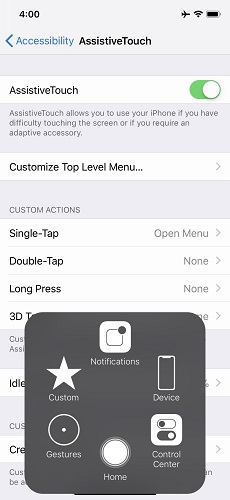
סיכום
אנו מקווים בכנות שאחרי קריאת מאמר זהאינך צריך לשאול כיצד למחוק מטמון ב- iPhone בפורומים או קהילות כלשהם בחייך. מאמר זה מספק דרכים חלופיות שונות לנקות את האייפון שלך מקבצים לא רצויים כגון מטמון ועוגיות. כמו כן, הצגנו אפליקציה בשם Clean iCareFone cleaner אשר הולכת לעזור לכם בתהליך. אם אתה רוצה חוויה נטולת כאב ראש, אנו ממליצים לך מאוד ללכת על iCareFone Cleaner מלכתחילה עצמה. אתה לא צריך ללכת לדרכים האלטרנטיביות אם תבחר בכך ותוך כדי כך תחסוך הרבה צרות. זה ידאג לכל ההאטה של האייפון בפני עצמה. לך על זה!









